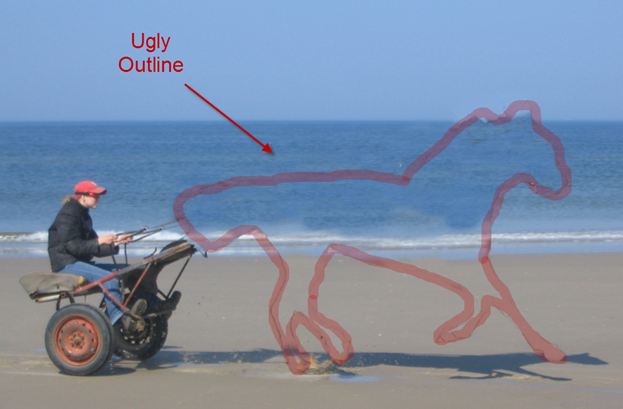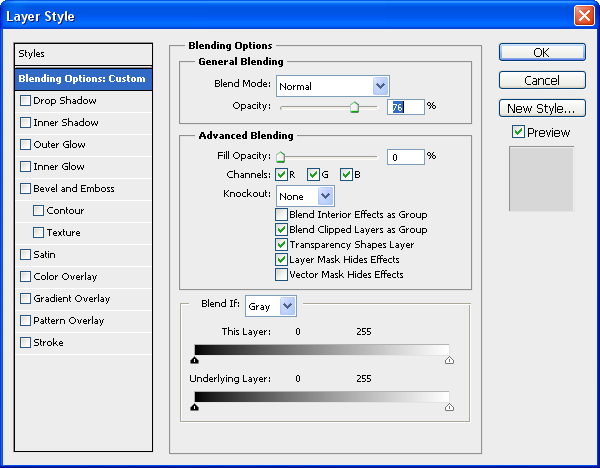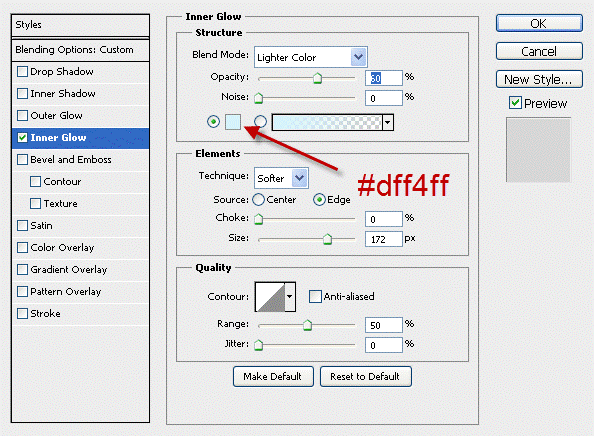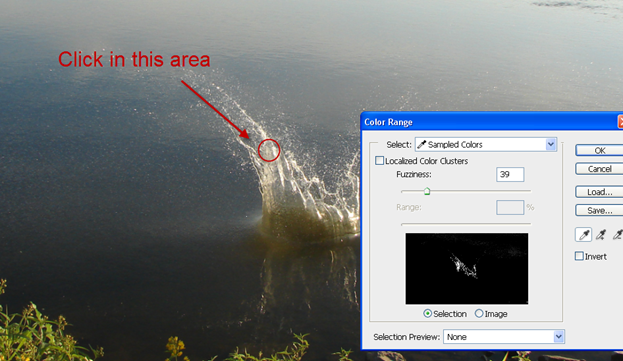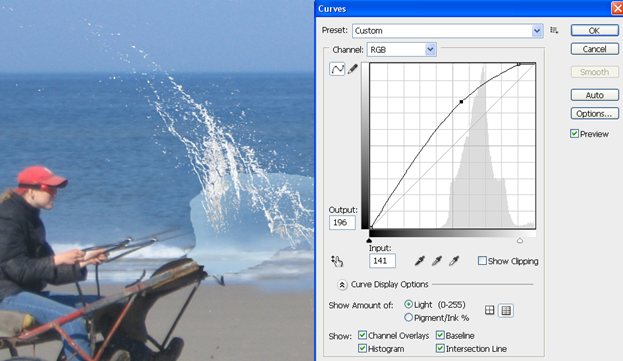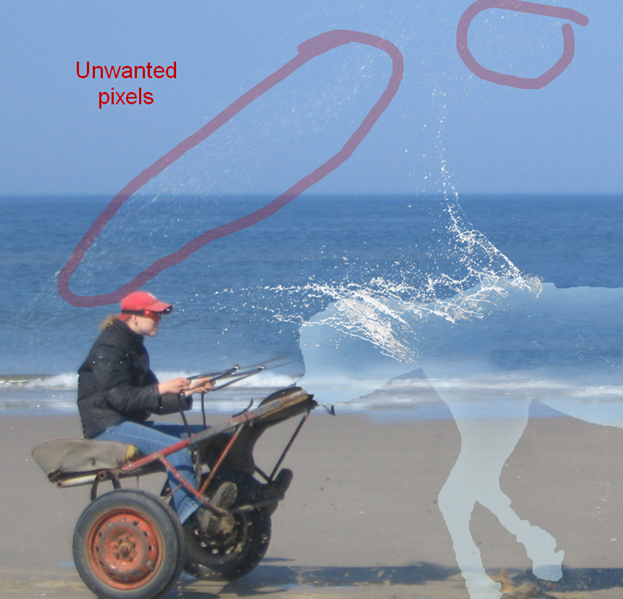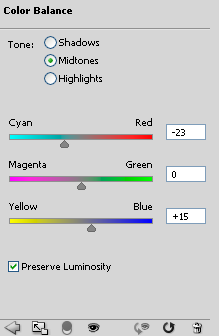كيفية انشاء حصان مائي "درس مترجم"
المصدر: photoshoptutorials
مصادر الدرس:
في البداية نفتح صورة الحصان ونتخلص من الحصان نفسه باستخدام ادوات التحديدة lasso tools أو quick selection tool ... حيث نقوم بتحديد الحصان ونحتفظ بالتحديد.
بعد ان حددنا الحصان نقوم باختيار اداة الختم colon stamp ونبدأ بالنسخ من خارج الحصان الى داخله (حاول ان تأخذ العينات من نفس خط المكان الذي سنتسخا الي، لا تأخذ عينة من السماء وتنسخها الى مكان البحر داخل الحصان على سبيل المثال) .. ولأخذ العينة في اداة الطابع نضغط alt+click على المكان المراد النسخ منه.
في الصورة ادناه لاحظ كيف انتهيت من النسخ واخذ العينات الى داخل الحصان، النتيجة ليست مثالية بما فيه الكفاية، لكنني لن اقضي المزيد من الوقت على هذه الخطوة لأن هذه المساحة من الصورة ستكون مرئية بشكل جزئي فقط، قم بحفظ التحديد عن طريق القائمة تحديد > حفظ التحديد، واكتب اسمه.
اضغط على Ctrl + D لإلغاء التحديد، ولاحظ أنه لدينا مجموعة من الخطوط المتبقية من الحصان، للتخلص منها اختر اداة الختم مرة اخرى وقم بنسخ العينات ووضعها مكان الخطوط
قم بتحميل التحديد الذي حفظته سابقا ... عن طريق (select ... load selection) ومن القائمة المنسدلة قم باختيار اسم التحديد
الآن قم بانشاء طبقة جديدة واملأ التحديد بأي لون تريده (لا يهم اي لون ستختار)
سمي هذه الطبقة بأي اسم تريده، وانقر عليه مرتين لتفتح لك النفاذة المتقدمة من خيارات الدمج وابتع الموجود في الصورة التالية (اجعل الطبقة على نفس القيم الموجودة ادناه)
الان اذهب الى inner glow واستخدم القيم الموجودة في هذه الصورة ايضا (ولاحظ انه يجب عليك تغيير اللون الضوء الى الازرق الفاتح)
قم باستخدام صورة رشقات الماء 2 واذهب على Select > Color Range انقر مرة واحد فقط على المنطقة المحددة بالدائرة الصغيرة في الصورة ادناه حتى تصبح صورة المعاينة شبيهة بالصورة الموجودة ادناه ايضا (نحن نحاول تحديد المياه البيضاء دون تحديد المياه الداكنة)المعاينة في الشاشة الصغيرة تبين لنا الاماكن التي حددناها (الأبيض يتم تحديده والاسود لن يتم تحديده والرمادي يعني ان التحديد سيكون جزئي)، النطاق اللوني أو color range يعمل عن طريق اختيار البكسلات التي قمت بالنقر فوقها، لذا اذا قمت بالنقر على المنطقة المحددة بدائرة في الصورة ستحصل على المياه البيضاء دون المياه الخضراء أو الاماكن الاخرى, قم بتكرير العملية حتى تحصل على النتيجة المرضية
الان قم بنسخ التحديد ولصقه في الملف الذي نعمل عليه وستلاحظ ان المياه صفراء بعض الشيء ... اضغط على Ctrl + Shift + U ستصبح المياه بلون رمادي ومن اجل زيادة التباين واللمعان نذهب الى
Image > Adjustments > Curves ... واسحب المنحنى نحو الاعلى من جهة اليمين لزيادة الضوء في الصورة
قم بتدوير المياه لوضعها في المكان المناسب .. اضغط ctlr+t وعند الانتهاء اضغط enter
اذا قربت الصورة اكثر ستلاحظ مجموعة من رشقات الماء الغير مرغوب فيها بامكانك التخلص منها عن طريق انشاء ماسك mask على الطبقة
هذه الخطوات السابقة شنقوم بتكرارها على كل طبقات الماء (التي سنضيفها لاحقا) وحسب الحاجة التي تقدرها انت
.........................................
عن طريق "رشقات الماء3, رشقات الماء4" نقوم بتغطيه ظهر الحصان
نكرر طبقة "رشقات الماء4" مرتين عن طريق الضغط على Ctrl + Jمرتين ...نجعلها أصغر. ونضع الطبقتين على القوائم الخلفية للحصان (كل طبقة على جهة)
ونكرر نفس العملية مع القوائم الامامية لتصبح النتيجة كالصورة التالية:
نضع صورة "رشقات الماء5" على رقبة الحصان وصدره
وصورة رشقاءت الماء 6 على بطن الحصان
نستخدم الصورة الأولى رشقات الماء1 على ظهر الحصان ورأسه
(يجب ان نراعي تموضع الرشقات على الحصان, فإذا كانت غير مناسبة نغير تموضعها بالطريقة التي نجدها مناسبة)
كما اننا بإمكاننا تكرار بعض الخطوات ونضع المزيد من الرشقات على مختلف انحاء الصورة
الان بعد ان انتهينا من الحصان المائي نعود للطبقة لأول طبقة (الصورة الاصلية) ونقوم بتحديد طقم الحصان عن طريق pen tool بعد تحديده نضغط Ctrl+ Enter وننسخه الى طبقة جديدة
نضع هذه الطبقة فوق كل الطبقات, وبهذا نكون شارفنا على الانتهاء .. لم ننتهي فعليا لأن الجهة الثانية من طقم الحصان يجب ان تكون مرئية من خلال الماء, لذا ما سنقوم به في الخطوات التالية هي تكرار طبقة طقم الحصان ونزيد من الشفافية
نقوم بتحديد الاجزاء الموجودة في الصور التالية .. نرفعها وندورها ونحركها حتى تعطينا المنظر الحقيقي الذي نستطيع ان نتخيله
الان نضع طبقة جديدة من اجل ان نعطي لظل الحصان منظرا اكثر واقعية .. باستخدام الفرشات chalk brush الموجودة اصلا في الفوتوشوب ... نرسم بعض الفوضوية حول الظل باستخدام الدرجة اللونية نفسها للظل
ونقوم أخيرا بضبط توازن الصورة باتجاه اللون الازرق
وهذه هي النتيجة النهائية: